В руководстве Изучение веб-карты в ArcGIS Online изложен процесс предоставления общего доступа к ссылке на веб-карту с помощью электронной почты или социальных сетей. В данном руководстве изложено, как разместить саму карту на другом веб-сайте, например, в блоге. Если у вас нет блога, вы можете его создать на странице www.blogger.com .
.
Открытие карты
-
Откройте веб-браузер и перейдите на сайт www.arcgis.com/home
 .
.
- Если необходимо, выполните вход, используя свою персональную учетную запись ArcGIS, затем перейдите на страницу Мои ресурсы.
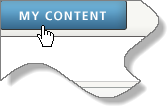
У вас должно быть несколько сохраненных карт: crime comparison map (карта сравнения уровня преступности) и crime map of rest areas (карта уровня преступности в зонах отдыха).
- Перейдите на домашнюю страницу ArcGIS.com.
- Найдите и откройте карту Сравнительную карту преступности (Crime Comparison Map), владельцем которой является ArcGISTutorials.
- Сохраните карту с новым названием (например, My Crime Comparison Map).
- Откройте страницу "Мое содержание" (My Content).
- Щелкните на названии вашей карты crime comparison map (которая не содержит данные по автострадам и зонам отдыха).
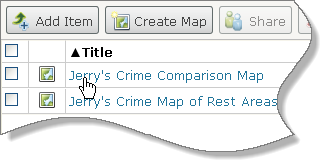
После этого откроется описание карты.
- На странице с описанием щелкните по образцу изображения карты, чтобы открыть ее.
Если у вас нет сохраненной карты, выполните следующие шаги.
Подготовка карты и предоставление к ней общего доступа
- Выберите нужный масштаб для интересующей вас области.
- Если нужно, замените базовую карту на одну из базовых карт улиц (Streets, OpenStreetMap или Bing Maps Road).
- При необходимости, измените прозрачность слоя USA Crime Index 20101.
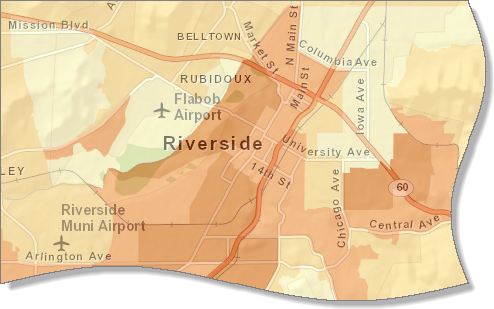
- Сохраните карту.
- Щелкните кнопку Общий доступ на ленте.
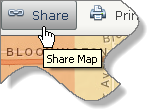
- В диалоговом окне Общий доступ установите флажок напротив опции Для всех (общий).
 Подсказка:
Подсказка:Прежде, чем встраивать карту, вы должны открыть к ней общий доступ.
- Щелкните кнопку Встроить в веб-сайт.
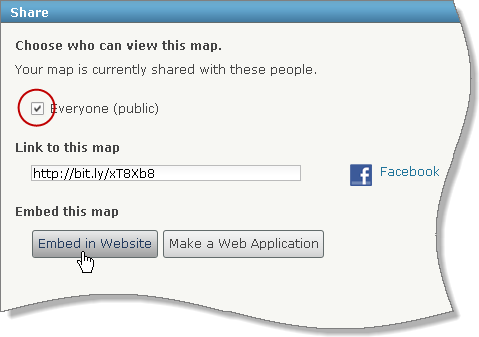
В диалоговом окне Общий доступ появится код HTML и различные настройки.
- Чтобы добавить к карте функциональности, в нижней части диалогового окна Общий доступ установите все флажки для опций отображения. Установите параметр размера встраиваемой карты в значение Средний.
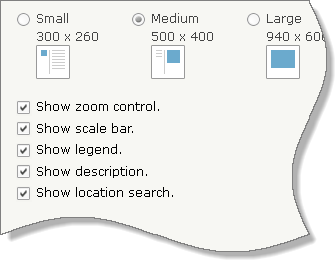
 Примечание:
Примечание:При установке каждого флажка в верхнее окно добавляется фрагмент кода HTML.
- Выделите код HTML в окне и скопируйте его, нажав CTRL+C.
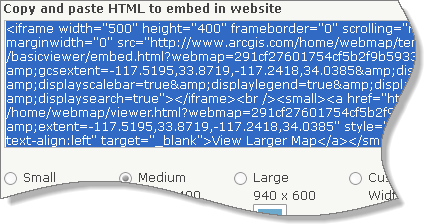
- Закройте диалоговое окно Общий доступ.
 Подсказка:
Подсказка: Чтобы изменить прозрачность, нажмите кнопку Показать содержание карты  . На панели Содержания наведите указатель мыши на название слоя, щелкните по стрелке рядом с названием слоя и выберите Прозрачность в контекстном меню.
. На панели Содержания наведите указатель мыши на название слоя, щелкните по стрелке рядом с названием слоя и выберите Прозрачность в контекстном меню.
Встраивание карты
- Откройте свой блог и создайте новое сообщение в новой вкладке или окне браузера.
- Добавьте заголовок и несколько вводных предложений, затем вставьте код HTML, нажав CTRL+V.
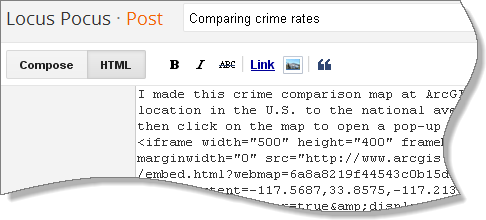
- Опубликуйте запись и просмотрите блог.
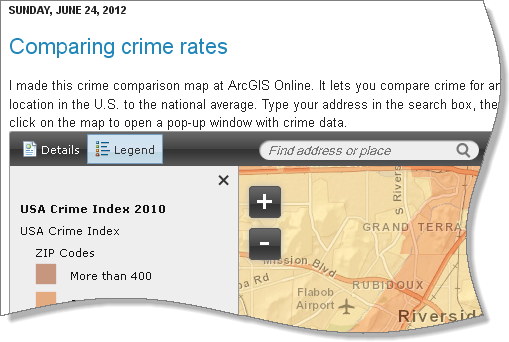
- Проверьте работу элементов управления на встроенной карте:
- Щелкните кнопки Детали (Details) и Легенда (Legend), чтобы переключить содержание боковой панели.
- Закройте боковую панель.
- Используйте функции масштабирования и перемещения карты.
- Введите новый адрес для поиска.
- Щелкните на карте, чтобы открыть всплывающее окно.
 Подсказка:
Подсказка:Можно также щелкнуть по ссылке Просмотреть увеличенную карту, находящейся под картой, чтобы открыть карту на странице ArcGIS Online.
ВСТРАИВАНИЕ КАРТ, ВЛАДЕЛЬЦЕМ КОТОРЫХ ВЫ НЕ ЯВЛЯЕТЕСЬВы можете встроить любую карту с возможностью общего доступа. Другими словами, любую карту с сайта ArcGIS Online. При этом владелец карты сможет внести в нее изменения, и у вас не будет возможности их контролировать. Лучше встраивать карты, предварительно сохраненные на вашей странице Мои ресурсы.
Это пятое руководство из серии интерактивных руководств по картографированию.
